Senast uppdaterad: 2021-08-23
Aktivera fördelning av uppdrag på åkarwebben
I den här artikeln
Du kan ställa in så att åkarna kan fördela ordrar själva på åkarwebben. Det kan göras på två sätt. På huvudsidan, och i samband med att en order skapas på beställningssidan.
Fördelning av uppdrag på huvudsidan
Funktionen aktiverar en kryssruta på åkarwebben som gör det möjligt att markera flera uppdrag på en gång genom att hålla ned Ctrl eller skift och klicka på uppdragen. Det gör det möjligt att fördela flera uppdrag samtidigt på en resurs. Åkaren kan markera och avmarkera kryssrutan efter behov.
Så här gör du för att åkarna ska kunna fördela uppdrag på huvudsidan:
-
Klicka på Inställningar > Internet > Internetorderinställningar.
-
Markera åkarwebben i listan till vänster och gå till fliken Menyalternativ och funktioner.
-
Markera Fördela uppdrag (underleverantörs-, terminal- och åkarwebben) under Resurswebbarna.
-
Klicka på Spara för att spara alla ändringar.
Kryssrutan visas när huvudsidan på åkarwebben läses in nästa gång.
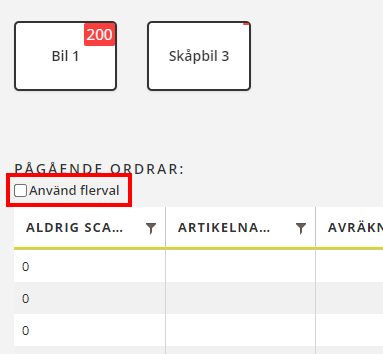
När den här funktionen är aktiverad dubbelklickar man på ordern för att förhandsgranska den.
Fördelning av uppdrag i samband med att en order skapas
Syftet med funktionen är att åkaren själv väljer en resurs när ordern registreras, så att ni inte behöver hantera ordern i trafikledningen. När ordern godkänns i ordermottagningen (vilket kan göras automatiskt) får den statusen Fördelad direkt.
Funktionen måste kombineras med att fältet Resurs visas i beställningsformuläret när ordern registreras. Vi rekommenderar att det fältet görs tvingande. Om inte åkaren väljer någon resurs på ordern visas inte ordern på deras åkarwebb och du måste istället fördela uppdraget i trafikledningen.
Så här gör du för att låta åkarna fördela ordrar som de skapar själva på beställningssidan på åkarwebben:
-
Klicka på Inställningar > Internet > Internetorderinställningar.
-
Markera åkarwebben i listan till vänster och gå till fliken Menyalternativ och funktioner.
-
Gå till fliken Fält på beställningssidan och lägg till fältet Resurs i listan Inkluderade.
-
Markera fältet Resurs och markera kryssrutan Tvingande längst ner i listan Inkluderade.
-
Klicka på Spara för att spara alla ändringar.